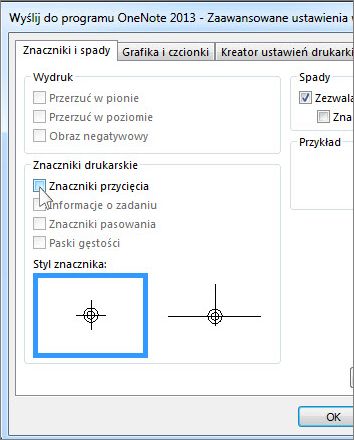Uwaga: Ten artykuł spełnił swoje zadanie i wkrótce zostanie wycofany. Aby zapobiec błędom „Nie można odnaleźć strony”, usuniemy znane nam linki. Jeśli zostały utworzone linki do tej strony, należy je usunąć — dbajmy wspólnie o łączność w sieci Web.
Znaczniki przycięcia są ustawiane w ramach ustawień drukarki. Aby je usunąć, przejdź do pliku>Drukowanie, kliknij strzałkę listy rozwijanej obok drukarki, a następnie kliknij pozycję Zaawansowane ustawienia wyjściowe. W tym miejscu można kontrolować znaczniki przycięcia.
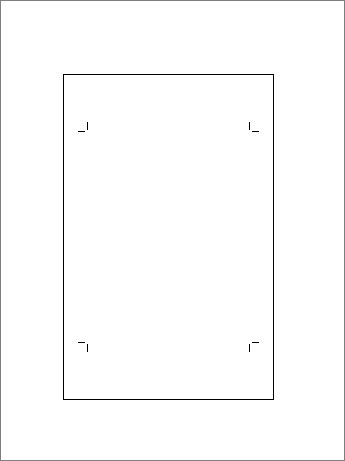
-
Kliknij pozycję plik , aby otworzyć widok Backstage, a następnie kliknij pozycję Drukuj.
-
W obszarze drukarkakliknij strzałkę obok drukarki, a następnie kliknij pozycję Zaawansowane ustawienia wyjściowe.
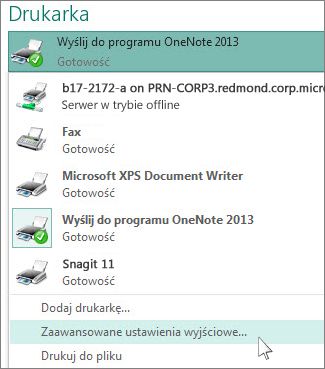
-
Na karcie znaczniki i spady w obszarze znaczniki drukarskiewyczyść pole wyboru znaczniki przycięcia , a następnie kliknij przycisk OK.